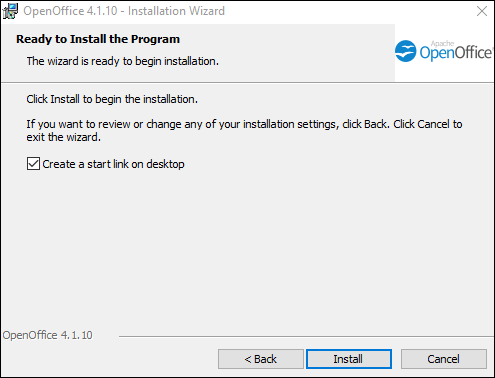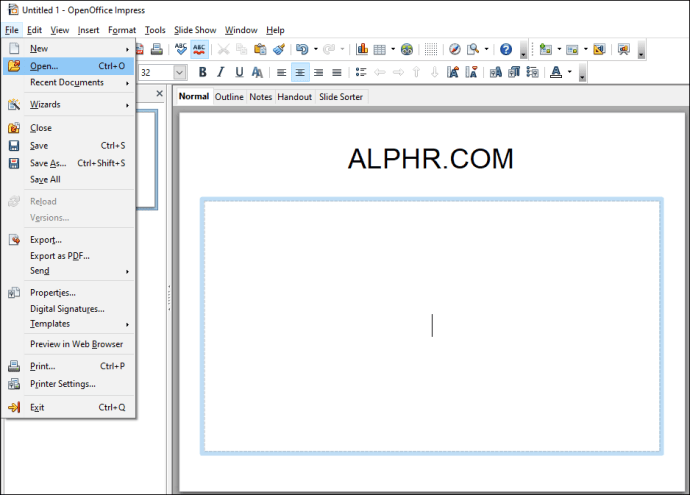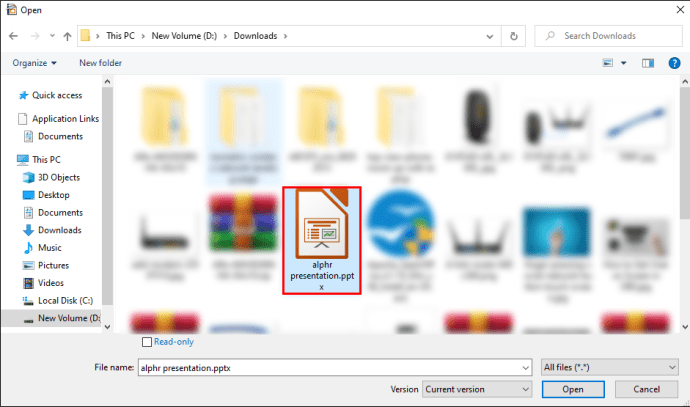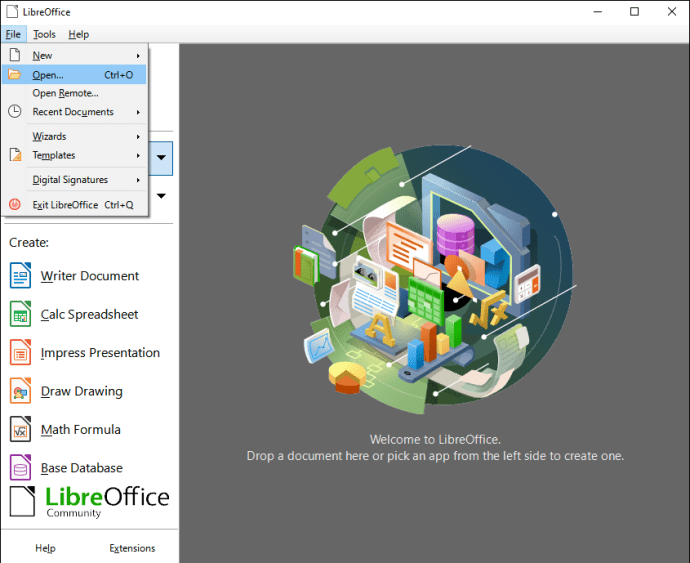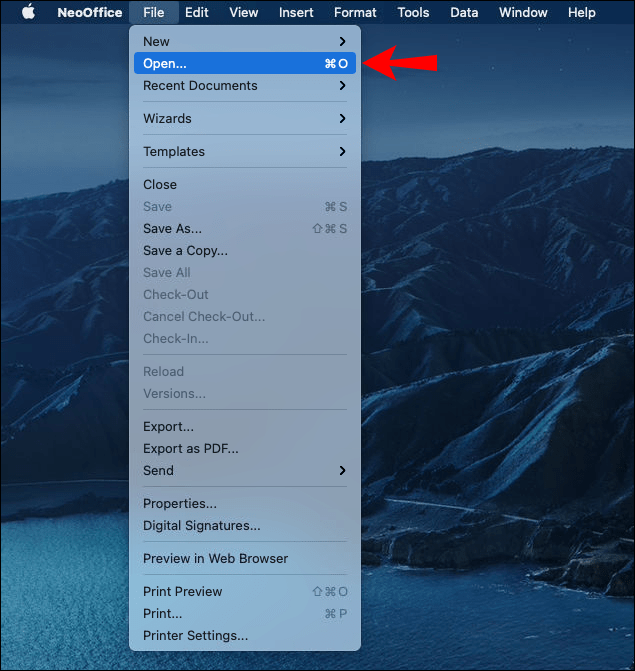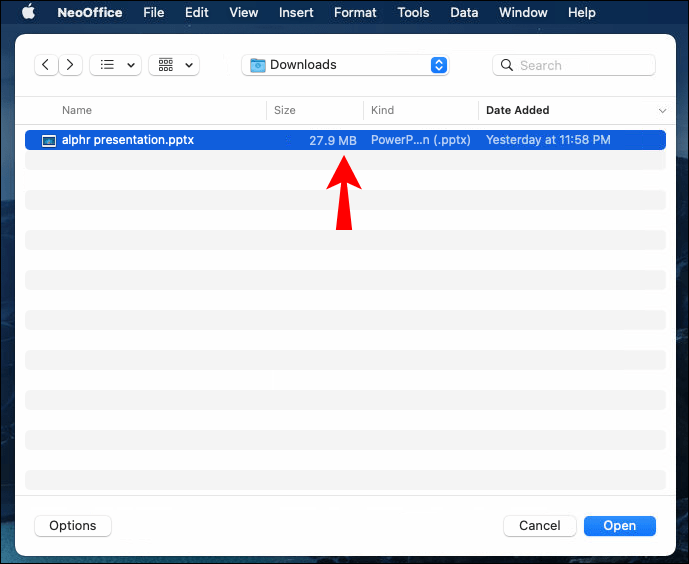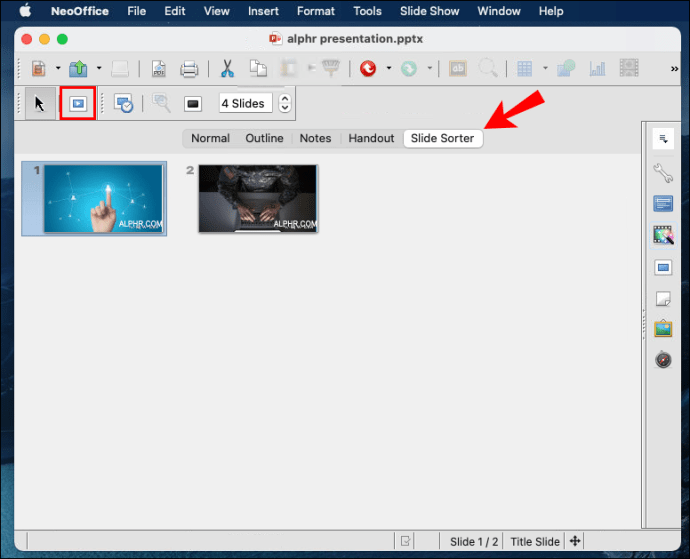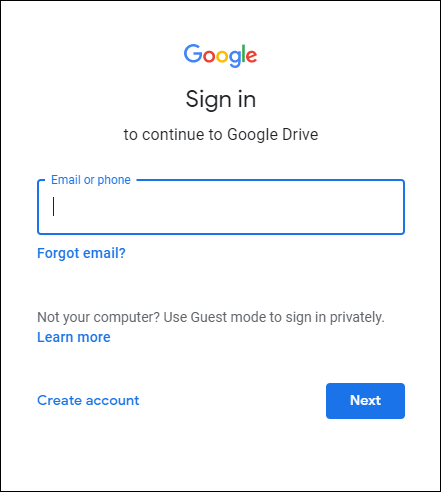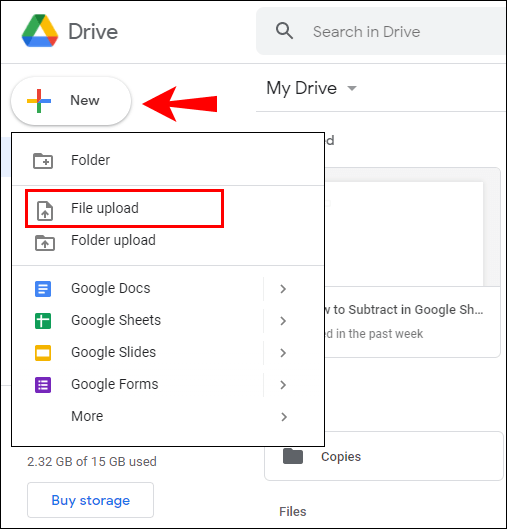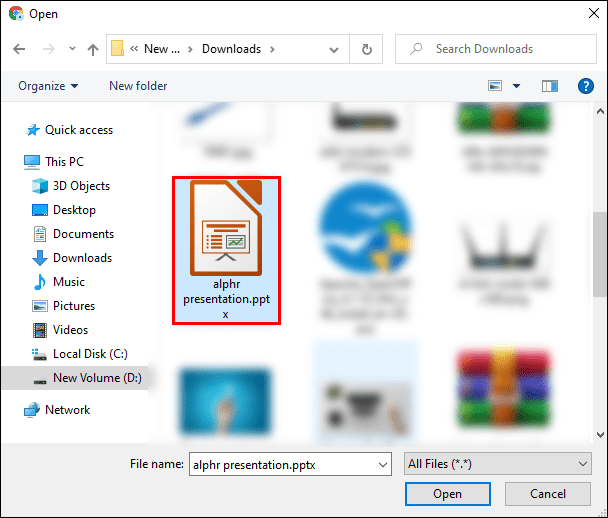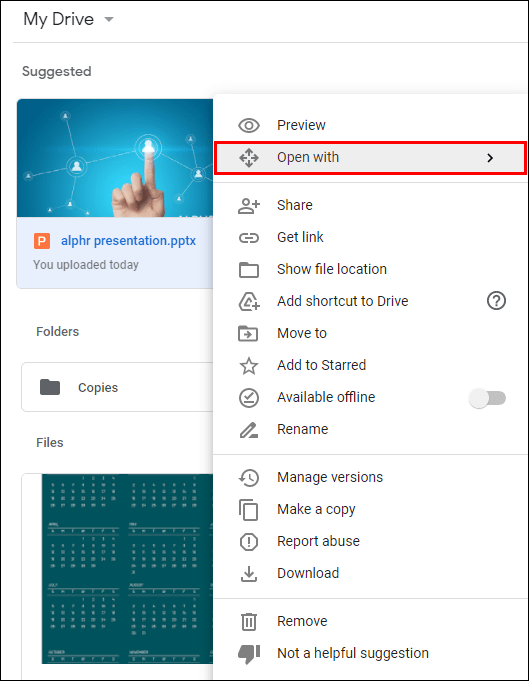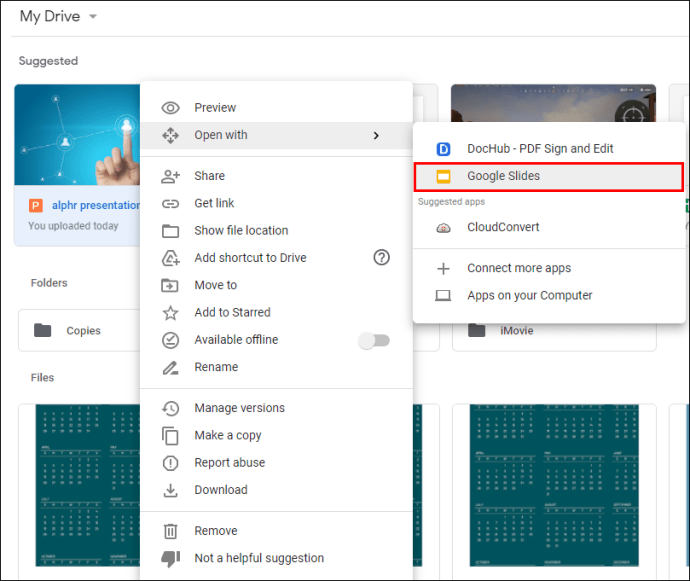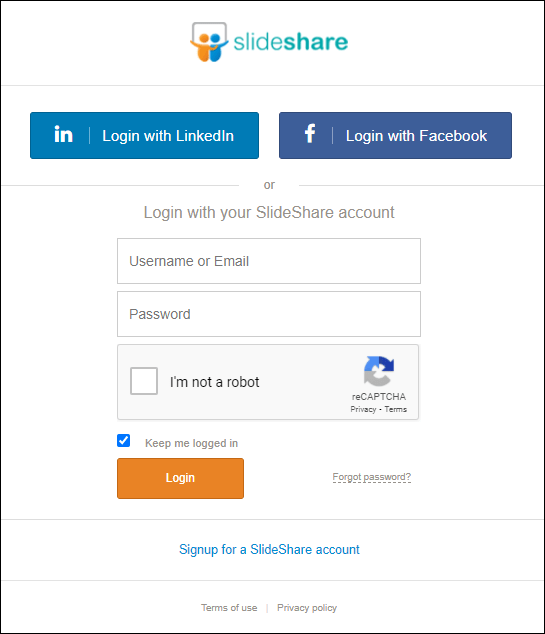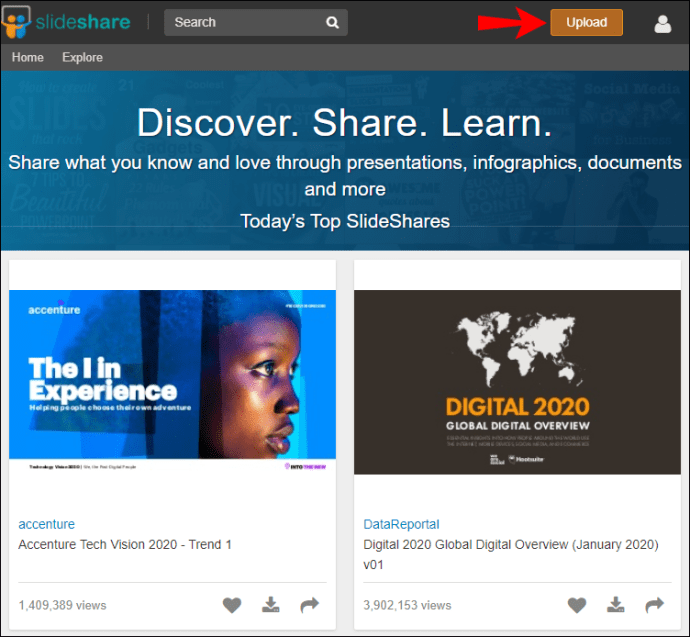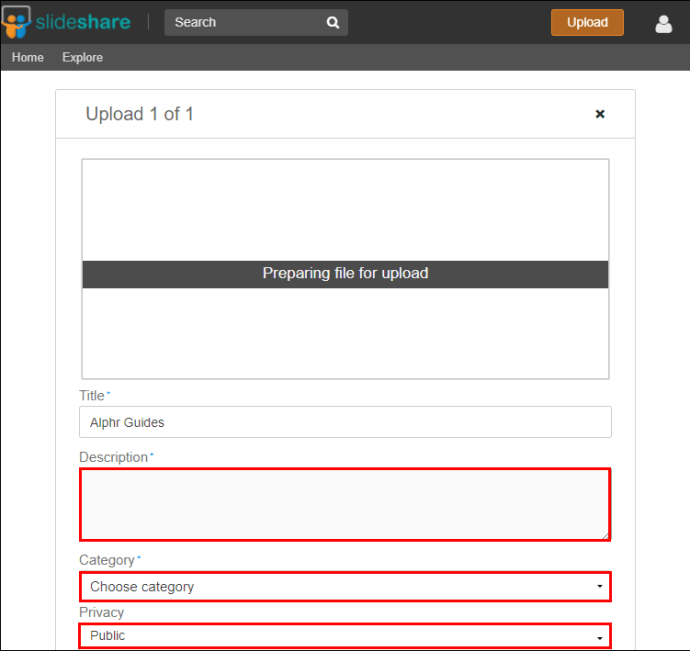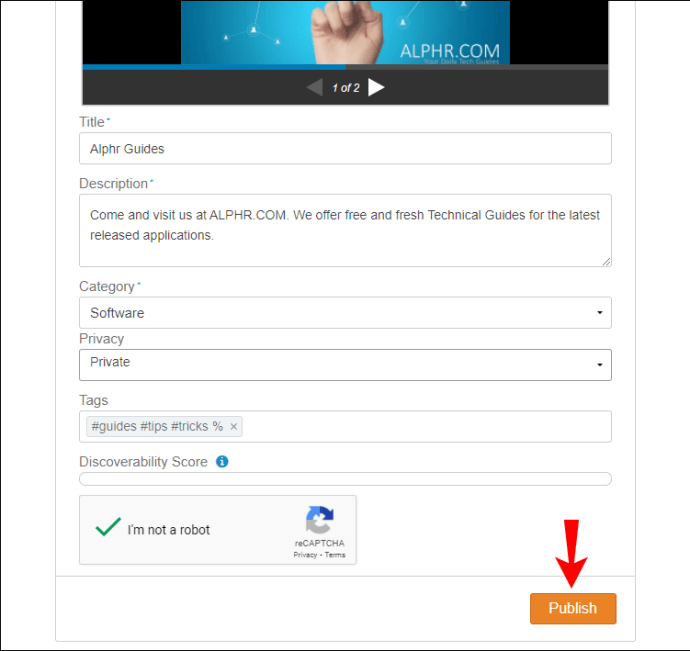Sind Sie jemals in einer Situation, in der Sie eine PowerPoint-Präsentation öffnen müssen, das Programm jedoch nicht auf Ihrem Computer installiert ist? Vielleicht sind Sie auf der Arbeit und haben vergessen, Ihren Laptop mitzubringen. Oder vielleicht verwenden Sie den Heim-PC Ihres Freundes, der nicht über eine aktuelle Version von MS Office verfügt.

Wenn das nach Ihnen klingt, haben wir gute Neuigkeiten. Es gibt viele Tools, mit denen Sie dieses PowerPoint-Dokument öffnen können, und Sie müssen nicht einmal viel ausgeben, um sie zu erhalten.
In diesem Artikel führen wir Sie durch die verschiedenen Tools, mit denen Sie eine PowerPoint-Datei öffnen können, wenn Sie das Programm nicht auf Ihrem Gerät haben.
PowerPoint-kompatible Anwendungen
Microsoft PowerPoint mag die Mona Lisa unter den Präsentationsprogrammen sein, aber es ist definitiv nicht die einzige bekannte Option in der Stadt. Egal, ob Sie Ihre Arbeit mit einigen pfiffigen Übergängen und Animationen hervorheben möchten oder ein benutzerfreundliches Tool zum Erstellen einfacher Diashows benötigen, der Markt bietet viele Optionen. Dazu gehören webbasierte Dienstprogramme wie Google Docs Presentations, LibreOffice Impress, PowerPoint Viewer, NeoOffice, Slide Share und andere.
Sehen wir uns nun an, wie jedes dieser Tools funktioniert.
1. Herunterladbare Programme
a) PowerPoint-Online
PowerPoint Online ist ein Cloud-basierter Dienst von Microsoft, mit dem Benutzer Präsentationen auf jedem ihrer Geräte erstellen, bearbeiten und freigeben können. Es bietet hochwertige Präsentationstools, mit denen Sie Ihr Team entwerfen und mit ihnen zusammenarbeiten und diese Informationen automatisch über Ihre verbundenen Geräte synchronisieren können.
Um PowerPoint Online zu verwenden, benötigen Sie lediglich einen Browser und ein Microsoft-Konto (hotmail.com, live.com, outlook.com, MSN oder sogar ein Microsoft 365-Konto für die Arbeit/Schule). Wenn Sie die Datei auf Ihrem Computer haben, können Sie sie mit einem einfachen Ziehen von Ihrem Desktop auf die PowerPoint-Webseite anzeigen. Sie können PowerPoint auch online verwenden, um auf Dropbox oder OneDrive gespeicherte Dateien zu öffnen.
Mit PowerPoint Online können Sie Präsentationen mit Partnern teilen oder mit ihnen zusammenarbeiten. So werden Sie bei Arbeitsmeetings nie den unangenehmen Moment erleben, in dem Kollegen versuchen, eine Idee weiterzugeben, dies jedoch nicht tun können, weil sie keinen Zugriff auf die spezifischen Inhalte haben, wie Sie es tun.

b) PowerPoint-Viewer
PowerPoint Viewer ist ein großartiges Tool, wenn Sie Ihre PowerPoint-Präsentationen anzeigen möchten. Es funktioniert gut mit passwortgeschützten Dokumenten und ermöglicht es Ihnen, Dateien zu öffnen, zu drucken und mit anderen zu teilen. Obwohl Sie nichts bearbeiten können, können Sie Diashows in ihrer Gesamtheit anzeigen und Notizen zu Ideen zusammenstellen, die möglicherweise während der Erstellung gebraut wurden.
Obwohl Microsoft den ursprünglichen PowerPoint Viewer bereits 2018 eingestellt hat, haben wir bereits einige Ersatz für Windows 10 Version 17763.0 oder höher entwickelt. Ein gutes Beispiel wäre PPTX Viewer, der so ziemlich die gleichen Tools wie die ursprünglich entwickelte Anwendung bietet.

2. Open-Source-Tools
Sie werden erfreut sein zu erfahren, dass Microsoft PowerPoint nicht das einzige Tool ist, mit dem Sie eine Diashow durchziehen können. Es gibt viele Open-Source-Alternativen, die nicht das Standardsoftwarepaket von Microsoft beinhalten. In den meisten Fällen sind diese Alternativen so gut wie PowerPoint selbst, wenn nicht sogar viel besser. Bevor Sie sich unsere Top-Picks in dieser Kategorie ansehen, ist es wichtig zu verstehen, was Open-Source-Tools sind.
Open-Source-Software ist Software, deren Quellcode der Öffentlichkeit zur Wiederverwendung, zum Studium und zur Weiterverteilung unter einer Liste von Lizenzbedingungen zur Verfügung steht, die verschiedene urheberrechtliche Verantwortlichkeiten angeben. Im Gegensatz zu proprietärer Software besitzt niemand Open-Source-Software. Jeder kann es ändern und mit anderen teilen. Aus diesem Grund sollten Sie immer vorsichtig sein, bevor Sie ein Open-Source-Programm für Ihre Präsentationen verwenden.
Hier sind unsere Top-Open-Source-Präsentationstools:
a) Apache OpenOffice Impress
Apache OpenOffice Impress ist eine kostenlose und universelle Office-Software, die mit vielen verschiedenen Arten von Dokumenten kompatibel ist. Es enthält ein Textverarbeitungsprogramm (ähnlich Microsoft Word), eine Tabellenkalkulation (ähnlich Excel) und ein Präsentations- und Grafikprogramm (ähnlich PowerPoint). Es ist in über 100 Sprachen verfügbar und ermöglicht Ihnen auch die Installation von Erweiterungen von Drittanbietern für zusätzliche Funktionen.
So öffnen Sie eine PowerPoint-Datei mit Hilfe von Apache OpenOffice Impress:
- Laden Sie die Software herunter und installieren Sie sie auf Ihrem Computer.
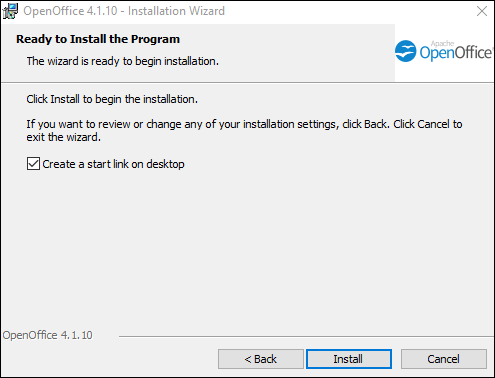
- Öffnen Sie die Anwendung und drücken Sie gleichzeitig die Tasten Strg + O. Auf diese Weise können Sie jede der PPTX-Dateien auf Ihrem Gerät öffnen.
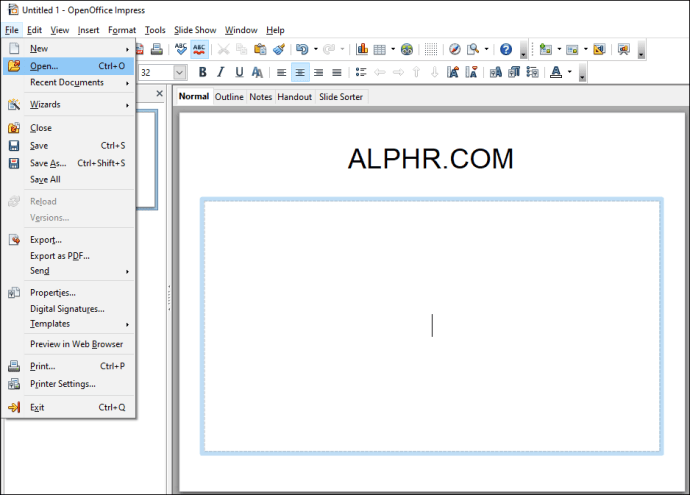
- Doppelklicken Sie auf die gewünschte PPTX-Datei, um sie zu öffnen.
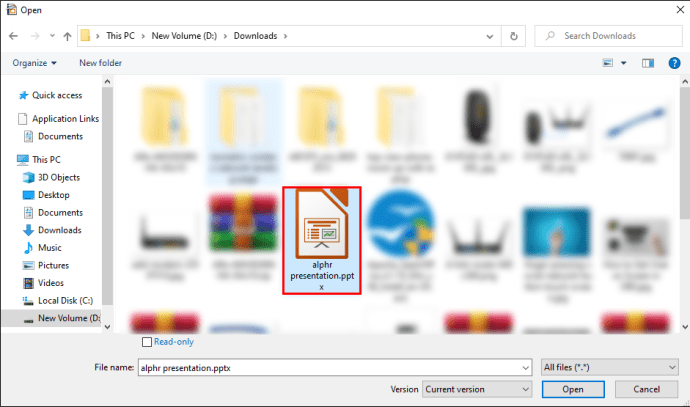
Apache OpenOffice Impress ist ein vielseitiges Tool, mit dem Sie beeindruckende Präsentationen anzeigen und erstellen können. Sie können Ihre Präsentationen sogar mit 2D- und 3D-Grafiken, Spezialeffekten und Animationen verbessern. Die Symbolleiste und die Seitenleiste sind unglaublich benutzerfreundlich. Es gibt eine Schaltfläche „Eigenschaften“, mit der Sie Diashows sortieren können, sowie eine Schaltfläche „Navigator“, mit der Sie problemlos navigieren können. Darüber hinaus stehen im Abschnitt „Stil“ am oberen Rand jeder Folie verschiedene Formatierungstools zur Verfügung.
Apache Open Office Impress hat vielleicht nicht die besten Grafiken, aber es wird Sie sicherlich nicht enttäuschen. Das heißt, es gibt eine kleine Lernkurve, und es ist unwahrscheinlich, dass Sie den Boden unter den Füßen treffen. Aber sobald Sie diese Hürde genommen und alle Funktionen kennengelernt haben, werden Sie im Handumdrehen hochwertige Präsentationen erstellen.
b) LibreOffice-Impressum
Die Präsentationssoftware von LibreOffice heißt auch Impress. Es ist ein Synonym für hochwertige Präsentationen, die genauso gut sind wie solche, die mit PowerPoint erstellt wurden.
So öffnen Sie eine PowerPoint-Datei mit LibreOffice:
- Laden Sie die Software herunter und installieren Sie sie auf Ihrem Computer.
- Öffnen Sie nach der Installation die Anwendung und drücken Sie gleichzeitig die Tasten Strg + O. Auf diese Weise können Sie jede der PPTX-Dateien auf Ihrem Gerät öffnen.
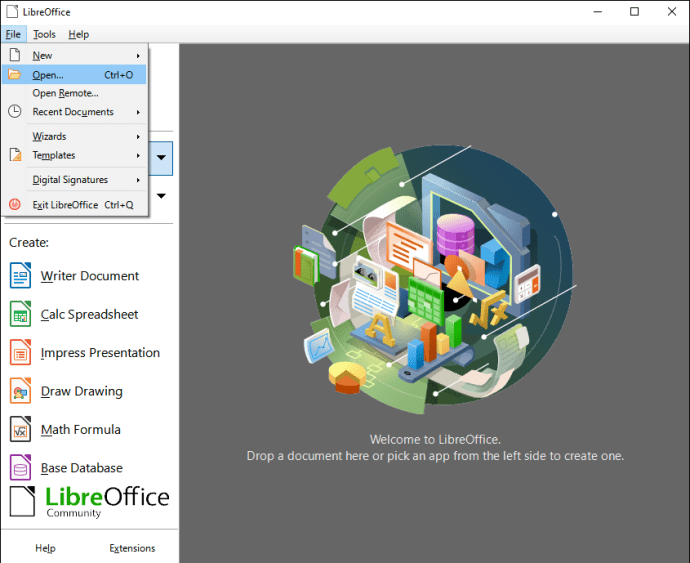
- Doppelklicken Sie auf die PPTX-Datei, die Sie öffnen möchten.
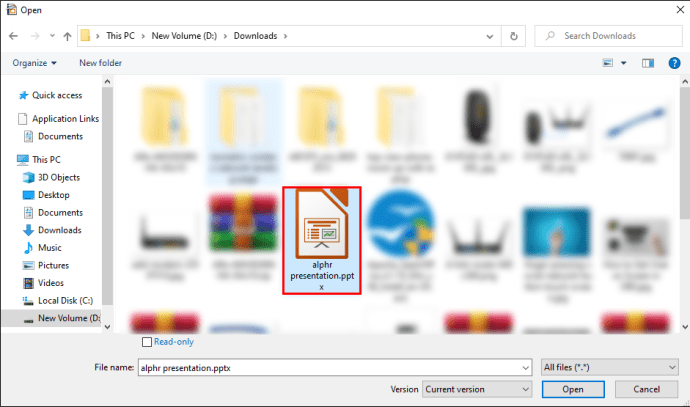
LibreOffice Impress bietet eine große Auswahl an Vorlagen, deren grundlegendes Layout jedoch durch die Installation bestimmter Formatierungs-Add-Ons optimiert werden kann. Dazu gehören animierte Übergänge und dekorative Rahmen. Es ist also eine gute Wahl, wenn Sie gut gestaltete Präsentationen mit visuellen Animationen und leistungsstarken Diagrammen für Ihre Marketingkampagne benötigen.
Libre Office und Apache OpenOffice sind auffallend ähnlich. Infolgedessen verwenden einige Benutzer sie austauschbar.
c) NeoOffice
NeoOffice ist eine kostenlose Open-Source-Office-Suite für Mac, die Textverarbeitungs-, Tabellenkalkulations-, Präsentations- und Zeichenanwendungen umfasst. Es ermöglicht Ihnen auch, Präsentationen zu öffnen, die ursprünglich mit LibreOffice oder OpenOffice Impress erstellt wurden.
So öffnen Sie eine PowerPoint-Präsentation mit NeoOffice:
- Klicken Sie auf „Datei“ und wählen Sie dann „Öffnen“.
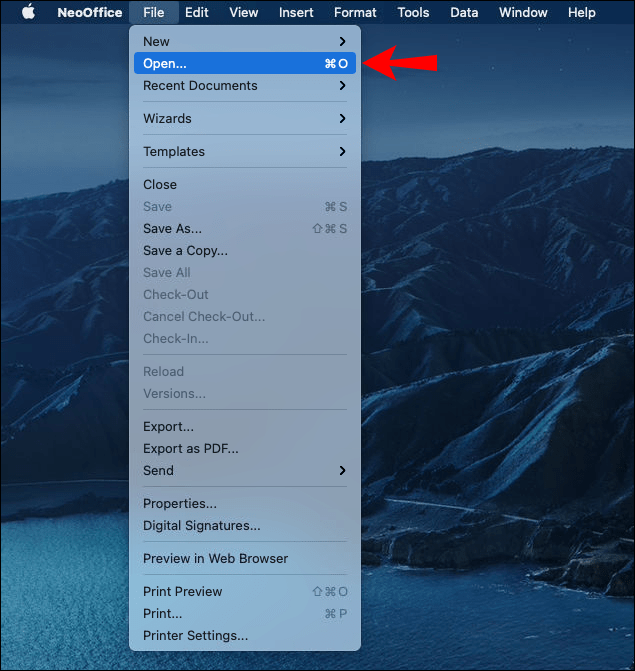
- Navigieren Sie zum Speicherort Ihres PowerPoint-Dokuments.
- Doppelklicken Sie auf die Datei, um sie zu öffnen.
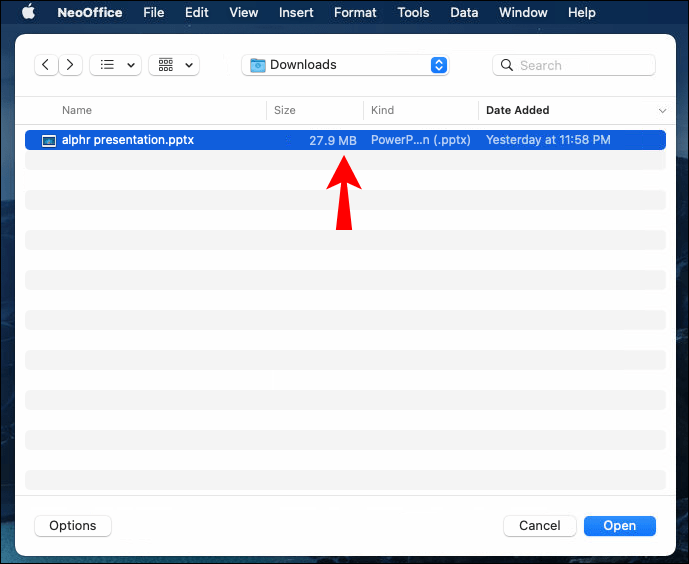
- Wählen Sie die Ansicht „Slide Sorter“ und klicken Sie dann auf das Symbol „Play“.
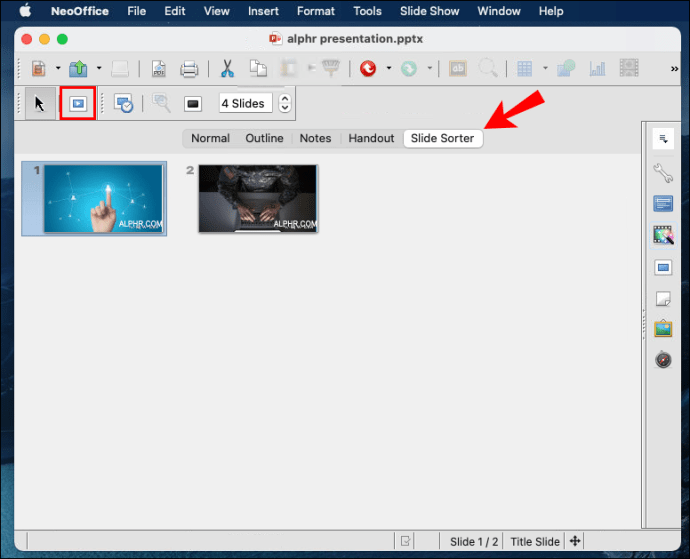
NeoOffice bietet mehrere Vorteile. Erstens müssen Sie keinen bestimmten Dienst verwenden oder abonnieren, um mit Ihren Dokumenten in der Software zu arbeiten. Zweitens ist es immer auf dem neuesten Stand, da die Entwickler das Programm ständig überwachen und die Updates selbst installieren. Sie müssen nicht auf die offizielle Genehmigung eines Unternehmensinhabers wie Microsoft oder Apple warten, um neue Funktionen zu veröffentlichen. Schließlich gibt es keine kommerziellen Beschränkungen für das gleichzeitige Herunterladen von Kopien für mehrere Personen.
3. Webbasierte Tools
a) Google Docs-Präsentationen
Wenn Sie eine Präsentation ohne PowerPoint erstellen möchten, ist Google Slides eine ausgezeichnete Option. Es ermöglicht Benutzern, ihre Präsentationen einfach zu importieren und sie bequem über die Cloud mit anderen zu teilen. Obwohl es nicht über die gleichen Funktionen wie Microsoft PowerPoint verfügt, ist es eines der benutzerfreundlichsten Präsentationstools.
Wenn Sie eine PowerPoint-Datei mit Google Docs öffnen möchten, gehen Sie wie folgt vor:
- Melden Sie sich bei Ihrem Google Drive-Konto an.
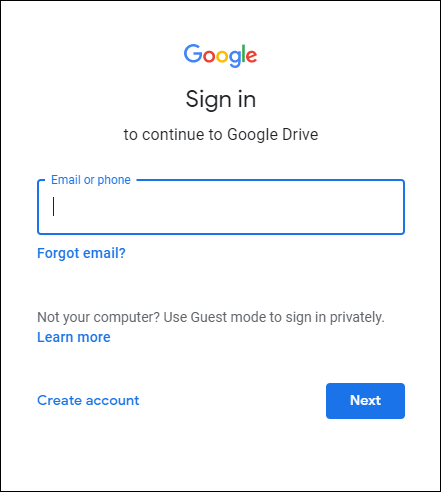
- Klicken Sie auf „Neu“ und wählen Sie dann „Datei hochladen“.
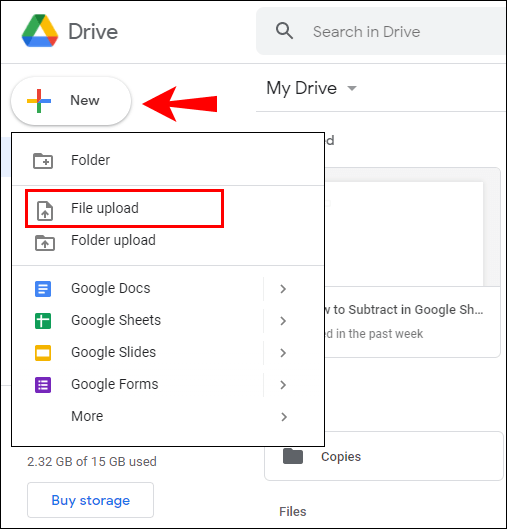
- Navigieren Sie zum Speicherort des PowerPoint-Dokuments, das Sie anzeigen möchten, und klicken Sie dann auf „Öffnen“. An diesem Punkt sollte Ihre Datei hochgeladen werden. Während des Vorgangs wird sie automatisch in eine Google Docs-Datei umgewandelt.
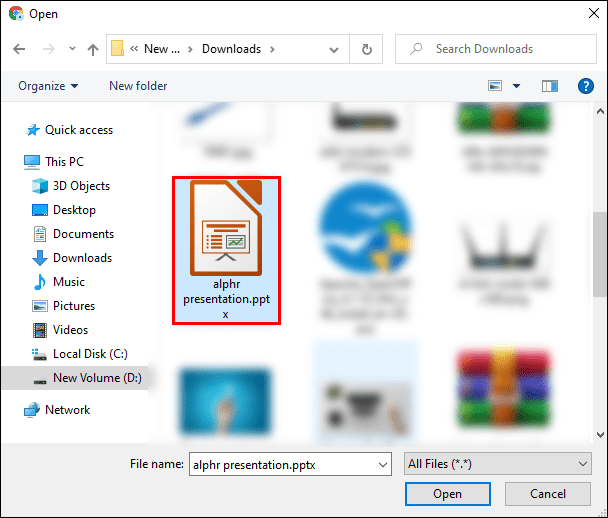
- Klicken Sie nach erfolgreichem Hochladen mit der rechten Maustaste auf das Dokument und klicken Sie dann auf „Öffnen mit“.
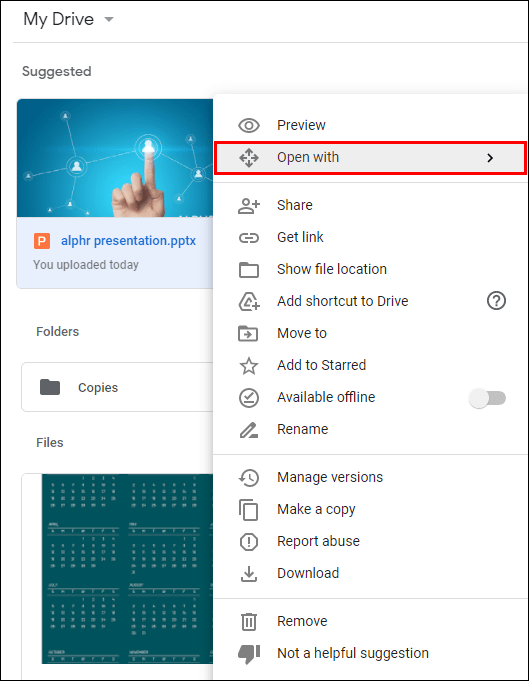
- Wählen Sie „Google Slides“ aus der Dropdown-Liste aus.
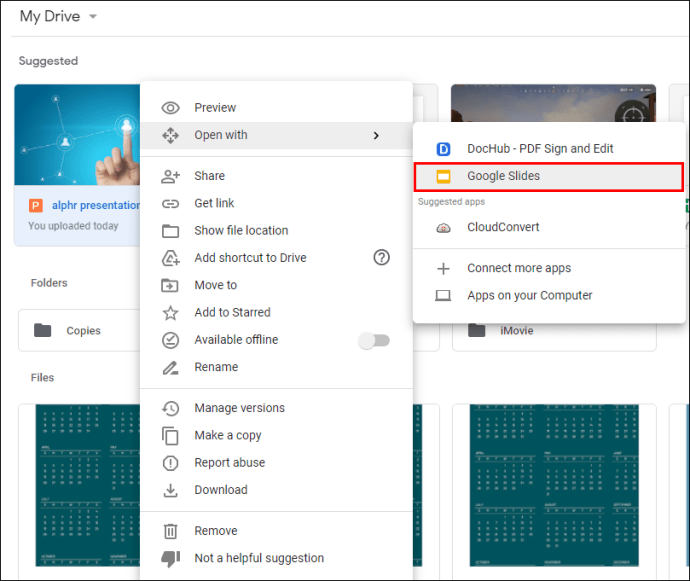
Neben der Anzeige der Datei können Sie nach Belieben weitere Optimierungen vornehmen. Darüber hinaus können Sie die Präsentation in verschiedenen Formaten herunterladen, darunter PPTX, ODP, PDF, JPEG und TXT.
b) SlideShare
SlideShare ist eine Social-Media-Site für Präsentationen. Benutzer können ihre Diashows hochladen und auf anderen Websites einbetten. Präsentationen werden normalerweise angezeigt, indem Sie Themen durchsuchen, die andere innerhalb einer bestimmten Kategorie (z. B. Wirtschaft, Marketing) hochgeladen haben.
So öffnen Sie eine PowerPoint-Datei mit SlideShare:
- Melden Sie sich bei Ihrem SlideShare-Konto an.
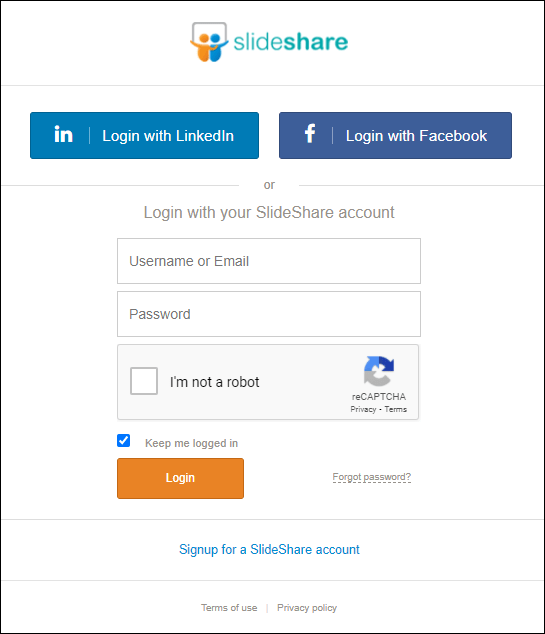
- Klicken Sie oben rechts auf die Schaltfläche „Hochladen“.
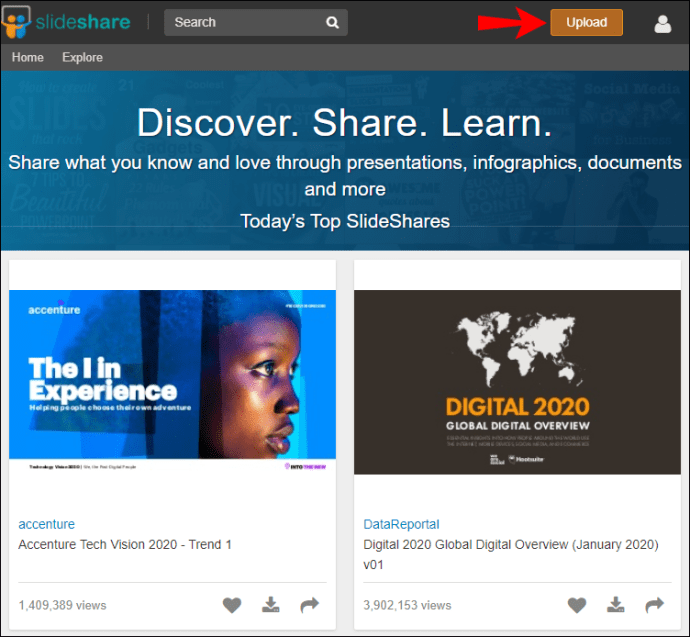
- Navigieren Sie zum Speicherort des PowerPoint-Dokuments, das Sie anzeigen möchten, und klicken Sie dann auf „Öffnen“.
- Verwenden Sie den SlideShare-Upload-Bildschirm, um einige Informationen zu Ihrer Präsentation einzugeben. Dazu gehören der Titel Ihrer Präsentation, das gewünschte Datenschutzniveau (öffentlich, privat oder eingeschränkt) und eine kurze Beschreibung, worum es bei Ihrer Präsentation geht.
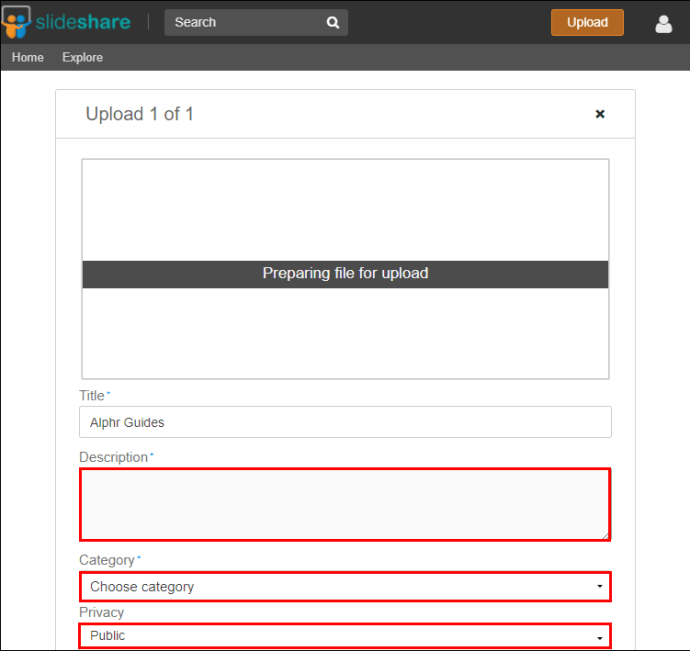
- Klicken Sie auf „Veröffentlichen“, um den Vorgang abzuschließen.
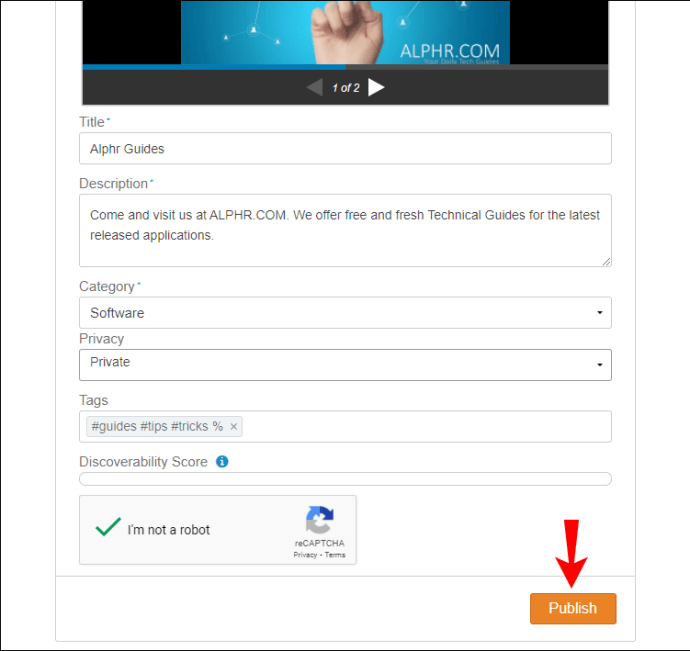
- Klicken Sie auf „Meine Uploads“, um die Präsentation anzuzeigen.
SlideShare kommt mit seinen Einschränkungen. Insbesondere können Sie PPT-Dateien nur als statische Diashows ohne Multimedia- oder Animationseffekte hochladen. Darüber hinaus ist die Qualität der Texte und Bilder, die Sie in Ihrer Präsentation erstellen, gering, da alles im Rasterformat (Auflösung 720 x 480 Pixel) gespeichert wird.
Trotz der geringen Auflösung bietet SlideShare eine der besten Möglichkeiten, sich und Ihre Arbeit in einem interaktiven und augenschonenden Format vorzustellen. Sie können ansprechende, überzeugende und sofort teilbare Präsentationen erstellen, auf die Sie jederzeit zugreifen können.
FHäufig gestellte Fragen
Wie verwende ich PowerPoint auf einem Smartphone oder Tablet??
Mit der mobilen Microsoft Office-App können Sie PowerPoint-Dokumente unterwegs mit Ihrem iPad, iPhone oder Android-Gerät lesen, anzeigen und bearbeiten. Sie können Dateien in der Cloud speichern und von überall darauf zugreifen. Die App wurde entwickelt, um Ihren Zeitplan zu umgehen, indem die Dateien auf Ihren Geräten nahtlos synchronisiert werden, um Online- und Offline-Support zu bieten.
Mit der App können Sie Dateien in Ihrem Google Drive- oder OneDrive-Konto öffnen und schnell zwischen Geräten übertragen. Darüber hinaus können Sie ein Dokument auf einem Gerät erstellen und später auf einem anderen Gerät weiter bearbeiten. Somit ist die App perfekt für die gemeinsame Dokumenterstellung mit anderen.
Die App ist sowohl im App Store als auch bei Google Play verfügbar.
Machen Sie Präsentationen wie ein Profi
PowerPoint ist ein ausgezeichnetes Programm für Präsentationen, aber seine Alternativen können je nach Ihren Anforderungen besser funktionieren. In diesem Tutorial haben wir Informationen darüber geteilt, wie jede der verfügbaren Optionen funktioniert und was Sie tun müssen, um Ihr Dokument anzuzeigen. Wir sind zuversichtlich, dass diese Informationen Ihnen bei der Auswahl des perfekten Präsentationstools für Ihr nächstes Projekt helfen werden.
Haben Sie Alternativen zu PowerPoint ausprobiert? Lassen Sie es uns im Kommentarbereich unten wissen.